Bạn đang xem bài viết Phím tắt khóa màn hình máy tính, laptop chạy Windows 10, 8, 7 tại Neu-edutop.edu.vn bạn có thể truy cập nhanh thông tin cần thiết tại phần mục lục bài viết phía dưới.
Trên hệ điều hành Windows chúng ta có rất nhiều phím tắt khác nhau, các phím tắt giúp cho các bạn tiết kiệm được thời gian và công sức rất nhiều. Một trong số những phím tắt chúng ta hay sử dụng đến đó chính là phím tắt khóa màn hình. Khi các bạn rời chỗ làm việc của mình thì các bạn nên khóa máy lại để tránh sự tò mò của người khác. Trong bài viết này, Thủ thuật phần mềm sẽ giới thiệu đến các bạn phím tắt khóa màn hình máy tính, Laptop trên hệ điều hành Windows 10, 8, 7.
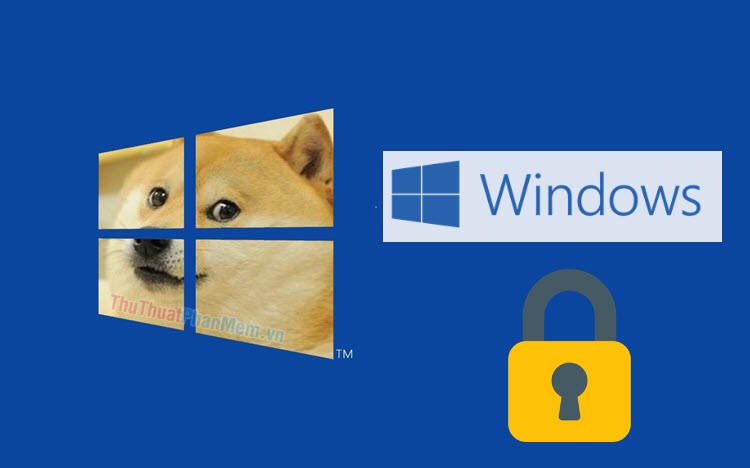
1. Phím tắt khóa màn hình trên mọi hệ điều hành Windows
Với phím tắt này, các bạn sẽ khóa màn hình của mình ngay lập tức và để mở lại các bạn cần nhập mật khẩu giống như khi khởi động máy lần đầu. Sau khi khóa màn hình xong, sau một thời gian màn hình sẽ tự động tắt để tiết kiệm năng lượng. Để mở máy, các bạn chỉ cần khởi động sáng màn hình và nhập mật khẩu. Mọi ứng dụng, dữ liệu của các bạn sẽ không bị đóng lại, bạn vẫn tiếp tục làm việc được như bình thường.
Phím tắt:
| Windows + L |
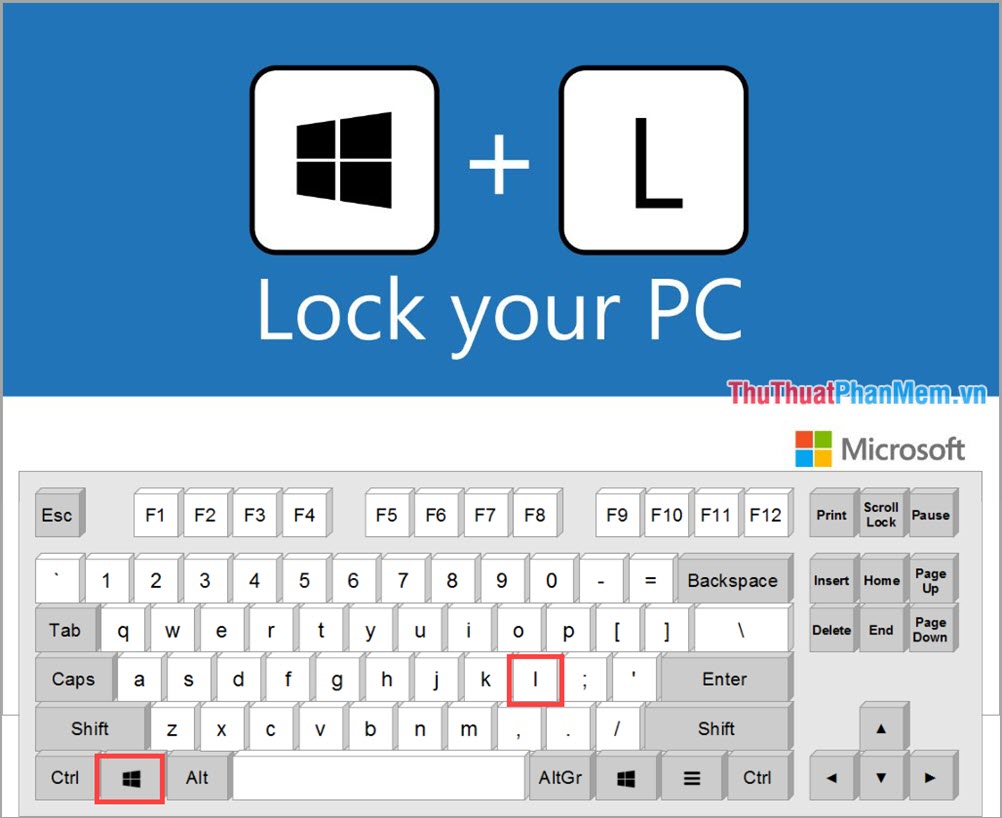
2. Phím tắt mở cửa sổ thiết lập khóa màn hình
Với phím tắt này, các bạn sẽ có nhiều sự lựa chọn hơn thay vì chỉ khóa màn hình trực tiếp. Các bạn có thể chọn khóa màn hình, chuyển đổi tài khoản, đăng xuất, bật Task Manager.
Phím tắt:
| Ctrl + Alt + Delete (Del) |
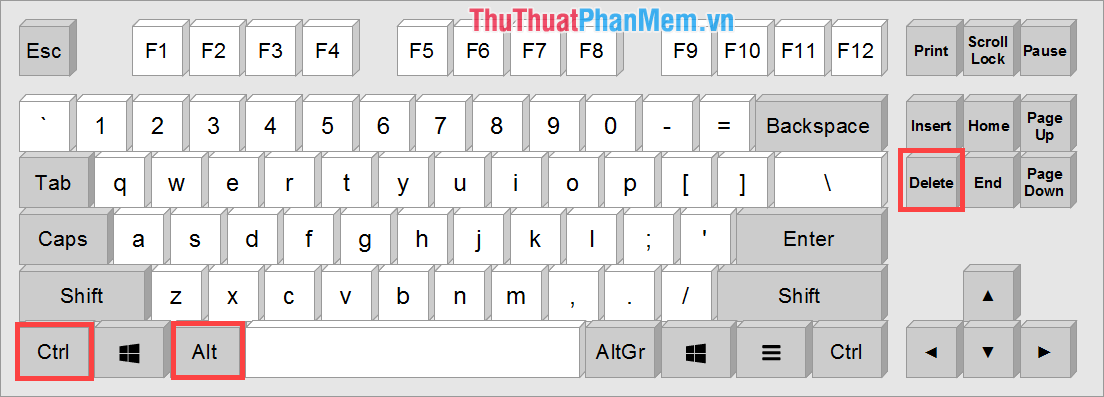
Sau đó, các bạn lựa chọn thiết lập mà mình muốn, để khóa màn hình các bạn chọn Lock.
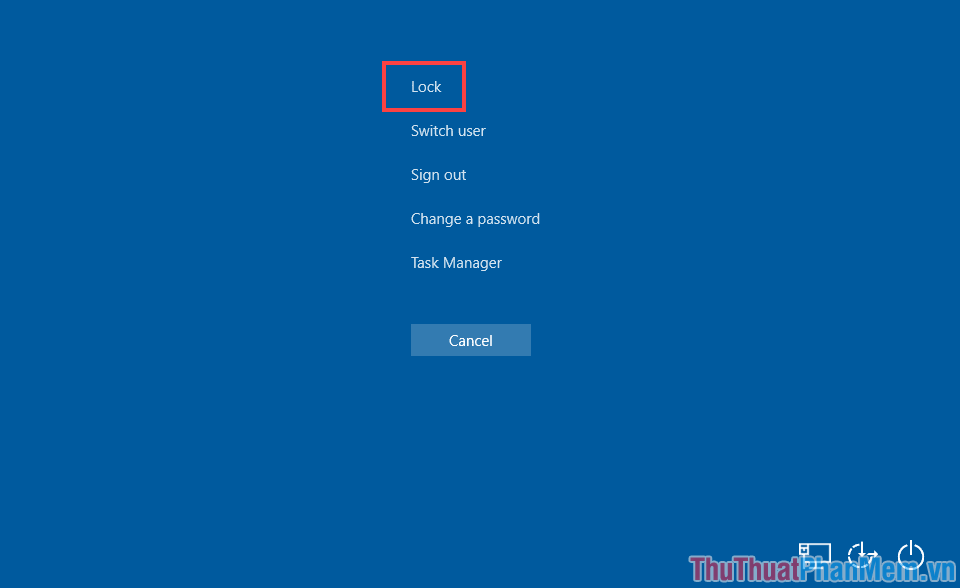
3. Khóa màn hình thông qua MenuStart
Trên Windows, thay vì khóa màn hình bằng phím tắt, các bạn cũng có thể sử dụng các bước thông thường để khóa màn hình sử dụng.
Các bạn mở MenuStart và chọn Account. Cuối cùng các bạn chọn Lock là màn hình sẽ khóa lại.
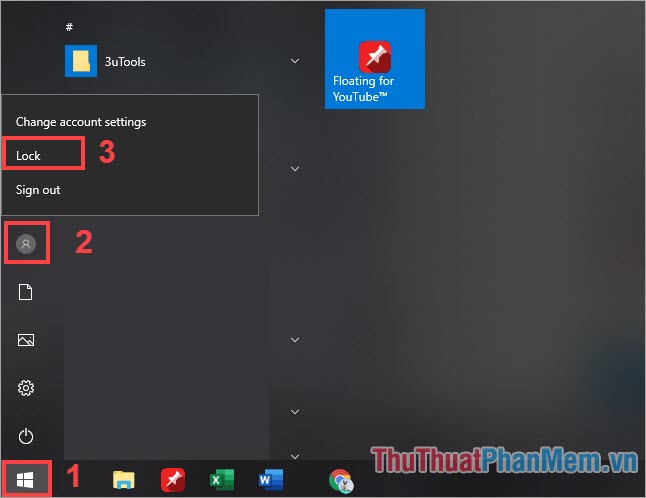
4. Tự động khóa màn hình thông qua trình bảo vệ màn hình
Sau một thời gian các bạn không sử dụng máy tính, hệ điều hành Windows sẽ tự động chuyển về chế độ bảo vệ màn hình và khóa màn hình máy tính của các bạn lại.
Bước 1: Các bạn nhấn Windows + I để mở Settings Windows. Sau đó, các bạn nhập Change screen saver và chọn mục có cùng tên.
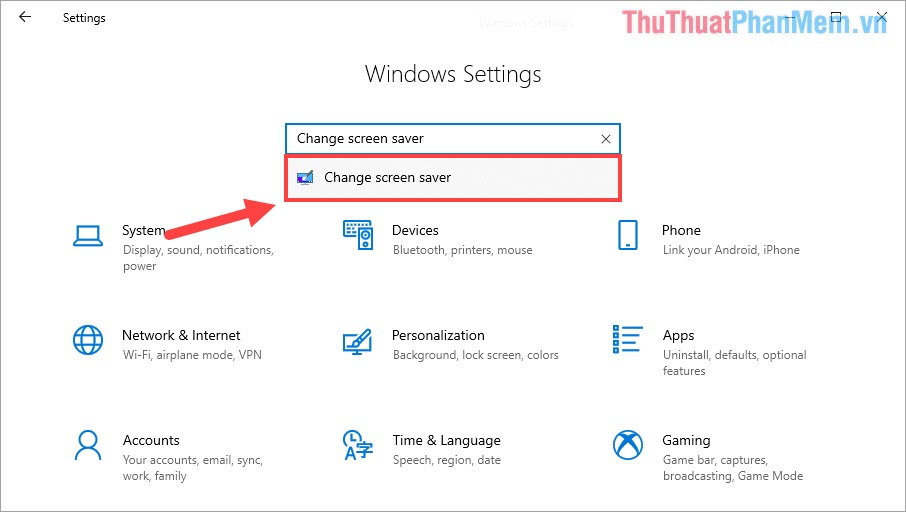
Bước 2: Các bạn tiến hành đánh dấu vào mục On resume, display logon screen để bật chế độ khóa màn hình. Sau đó, các bạn thiêt lập thời gian Wait (sau bao lâu không sử dụng màn hình sẽ khóa lại).
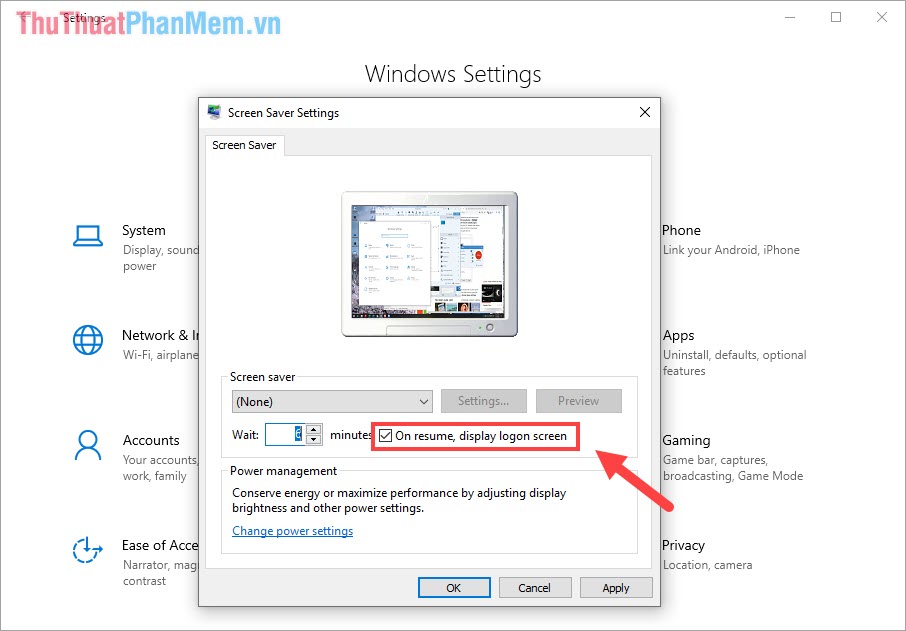
Cuối cùng, các bạn nhấn Apply -> OK để lưu lại thiết lập của mình.
Trong bài viết này, Thủ thuật phần mềm đã giới thiệu đến các bạn phím tắt khóa màn hình trên hệ điều hành Windows 7, 8, 10. Chúc các bạn một ngày vui vẻ!
Cảm ơn bạn đã xem bài viết Phím tắt khóa màn hình máy tính, laptop chạy Windows 10, 8, 7 tại Neu-edutop.edu.vn bạn có thể bình luận, xem thêm các bài viết liên quan ở phía dưới và mong rằng sẽ giúp ích cho bạn những thông tin thú vị.
Nguồn: https://thuthuatphanmem.vn/phim-tat-khoa-man-hinh-may-tinh-laptop-chay-windows-10-8-7/
Từ Khoá Tìm Kiếm Liên Quan:
